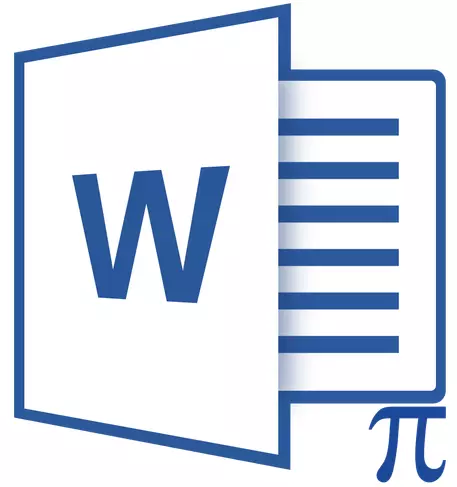
MS Word 2010 vid tidpunkten för sin post till marknaden var rik på innovationer. Utvecklarna av denna textprocessor "inte bara" kosmetisk reparation "av gränssnittet, men introducerade också många nya funktioner i den. Bland de visade sig vara redaktör med formeln.
Ett liknande element var tillgängligt i redaktören och tidigare, men då var det bara en separat överbyggnad - Microsoft Equation 3.0. Nu är möjligheten att skapa och förändra formler i ordet integrerad. Formelredigeraren har upphört att användas som ett separat element, så allt arbete på formlerna (visning, skapar, ändras) fortsätter direkt i programmiljön.
Hur man hittar redigeringsformeln
1. Öppna ord och välj "Nytt dokument" Eller bara öppna den befintliga filen. Gå till fliken "Föra in".
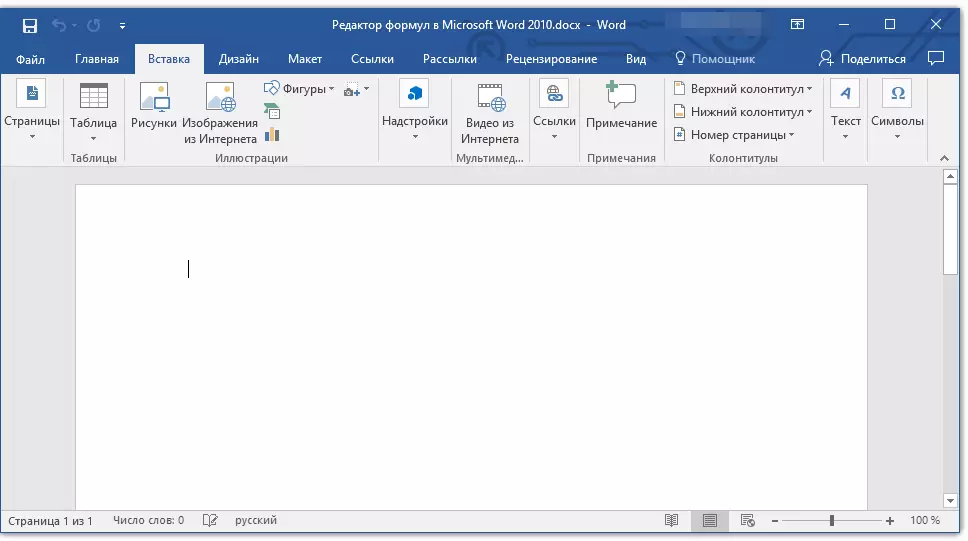
2. I instrumentgruppen "Symboler" tryck på knappen "Formel" (för Word 2010) eller "Ekvationen" (för Word 2016).
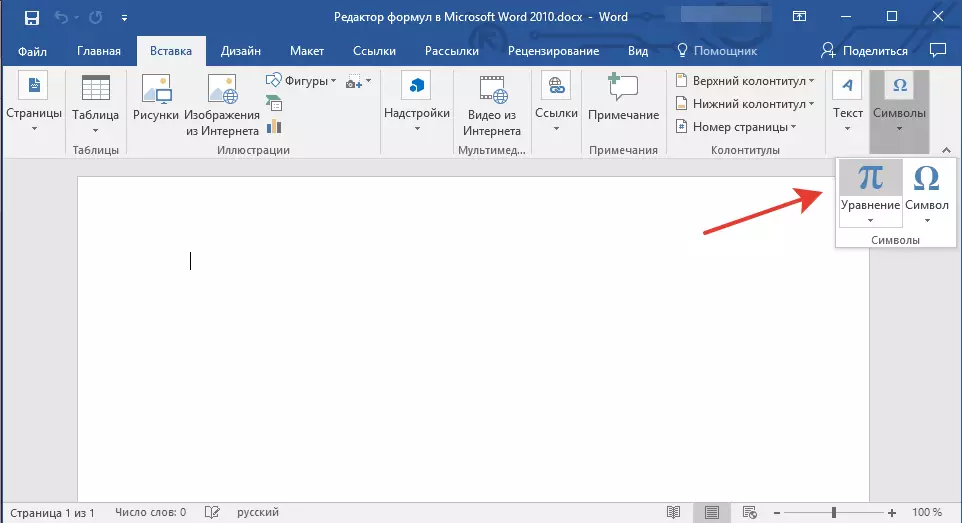
3. Välj den lämpliga formeln / ekvationen i knappen för rullgardinsmenyn.
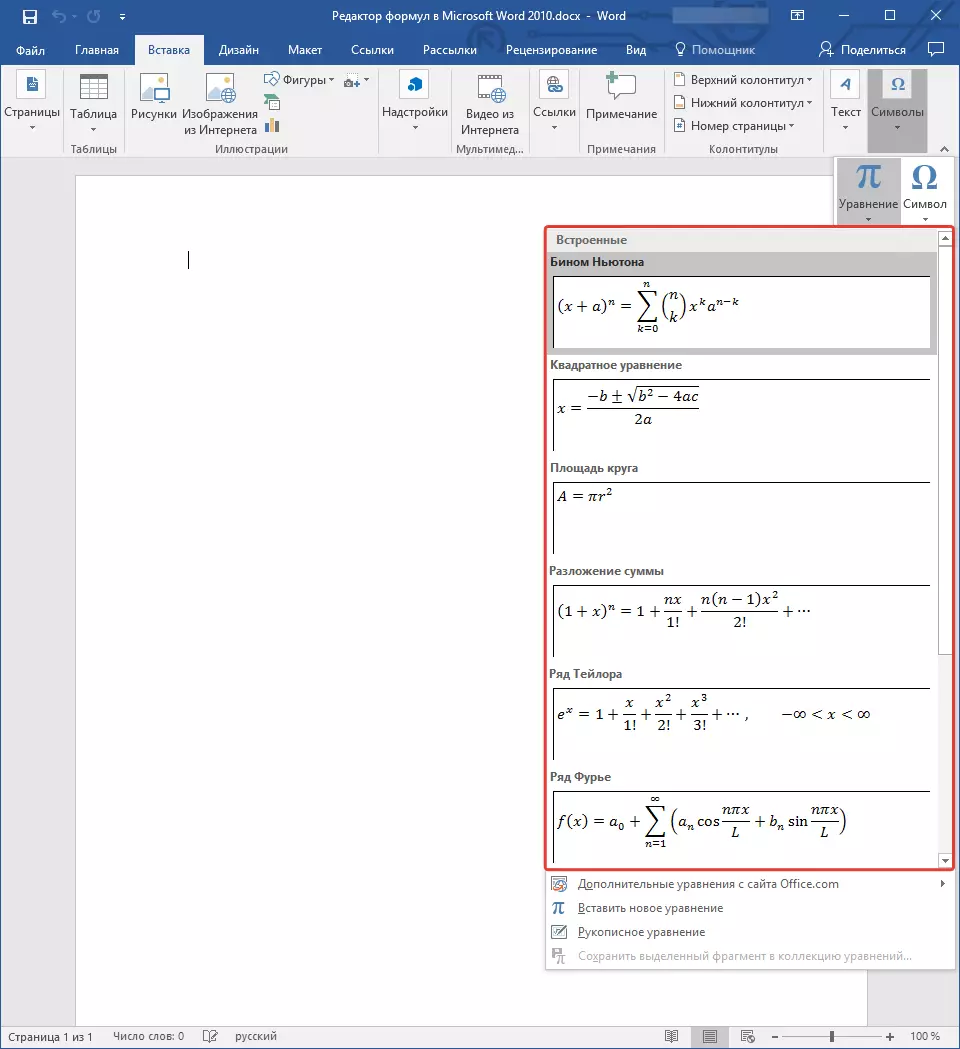
4. Om ekvationen du behöver är inte listat, välj en av parametrarna:
- Ytterligare ekvationer från Office.com;
- Sätt in en ny ekvation;
- Handstil ekvation.
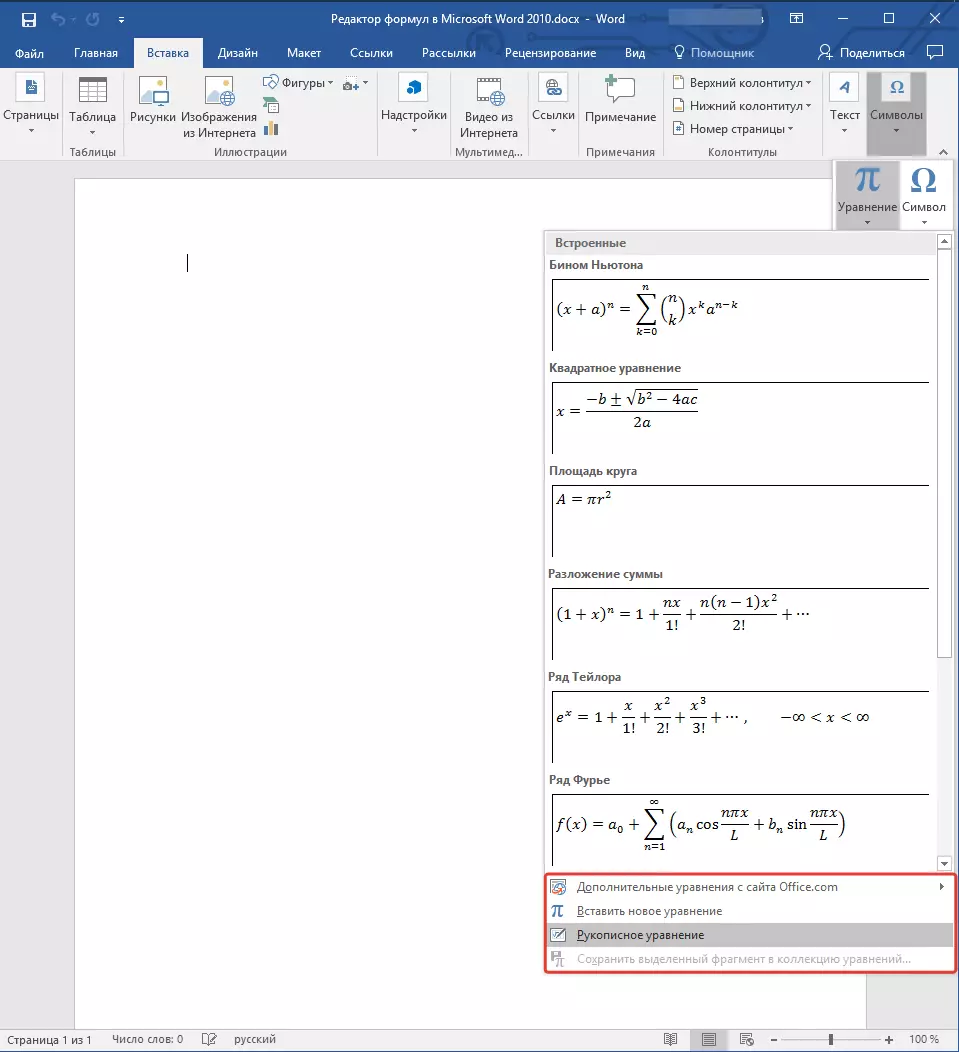
Mer detaljerat om hur du skapar och modifierar formler kan du läsa på vår hemsida.
Lektion: Hur man skriver en formel i ordet
Så här ändrar du formeln som skapats av Add-in Microsoft Equation
Som nämnts i början av artikeln, tidigare för att skapa och ändra formlerna i Word, användes en tilläggsekvation 3.0. Så, den formel som skapas i den kan ändras endast med hjälp av samma överbyggnad, vilken av textprocessorn från Microsoft, lyckligtvis inte gör någonstans.
1. Klicka två gånger med formeln eller ekvationen som ska ändras.
2. Utför de nödvändiga ändringarna.
Problemet är att de utökade funktionerna för att skapa och ändra ekvationerna och formlerna som uppträdde i Word 2010 inte kommer att vara tillgängliga för liknande element som skapats i tidigare versioner av programmet. För att lösa denna nackdel bör du konvertera dokumentet.
1. Öppna sektionen "Fil" På genvägspanelen och välj kommandot "Konvertera".
2. Bekräfta dina handlingar genom att klicka på "OK" på förfrågan.
3. Nu på fliken "Fil" Välj lag "Spara" eller "Spara som" (I det här fallet ändras inte filtillägget).
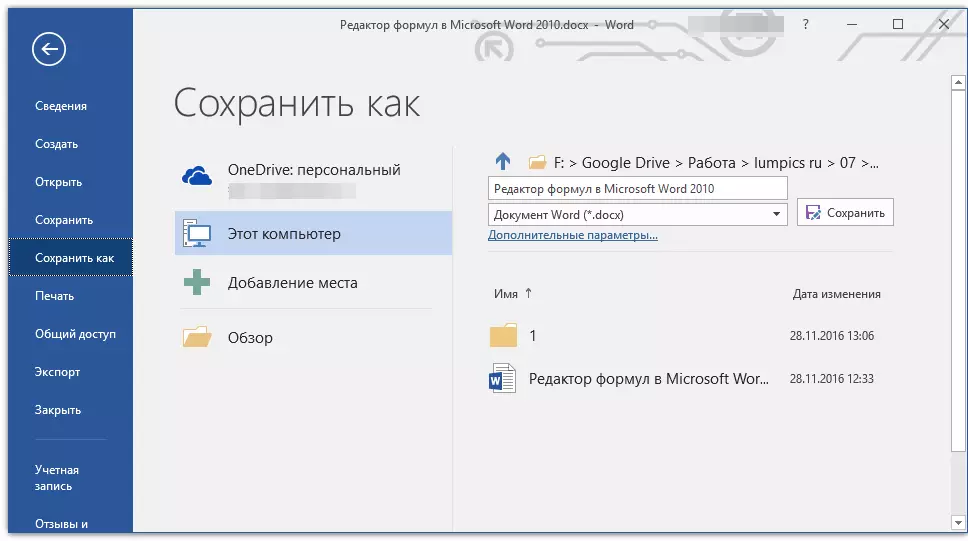
Lektion: Så här inaktiverar du begränsat funktionalitetsläge i Word
Notera: Om dokumentet omvandlades och lagrats i Word 2010, läggs formeln (ekvationerna) till den inte att redigeras i de tidiga versionerna av detta program.
På detta, allt, som du kan se, starta formelredigeraren i Microsoft Word 2010, som i senare versioner av detta program, är helt enkelt.
